Надайте доступ до облікового запису Gmail, не повідомляючи пароль
Різне / / February 11, 2022
Припустимо, що ви є високопосадовцем у компанії і хочете надати своєму особистому секретарю доступ до свого облікового запису Gmail, щоб він чи вона могла відповідати на деякі електронні листи та фіксувати зустрічі від вашого імені. Одна проста річ, яку потрібно зробити, це передати свій Пароль Gmail і змусити все працювати, але це навіть близько до того, що можна назвати рішенням.
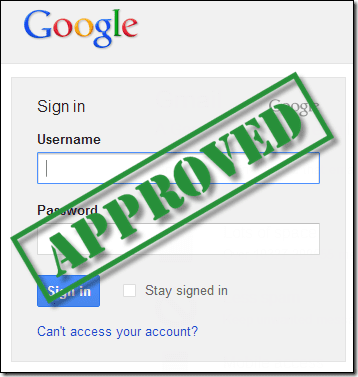
Коли ви передаєте свій пароль, ви не лише отримуєте повний доступ до Gmail, але й отримуєте повний доступ всі служби Google до яких можна отримати доступ за допомогою нього. Справа не в тому, що секретарі не мають доступу до поштових облікових записів своїх начальників, але навіщо розкривати пароль, коли є інший вихід?
Делегування електронної пошти Gmail це функція, яка приходить на допомогу в таких сценаріях. Використовуючи функцію делегування Gmail, ви можете надати іншим власникам облікових записів Gmail доступ деякі основні дозволи через ваш обліковий запис, за допомогою якого ця особа може отримати доступ до вашої скриньки, не знаючи вашого пароля. Тож давайте подивимося, як це робиться.
Надання доступу комусь іншому до свого Gmail
Крок 1: Відкрийте свою папку вхідних повідомлень Gmail і натисніть на Значок шестерні у верхньому правому куті, щоб вибрати Налаштування.

Крок 2: У налаштуваннях Gmail перейдіть до Вкладка «Облікові записи та імпорт». і натисніть на посилання Додати інший обліковий запис під опцією Надайте доступ до свого облікового запису.

Крок 3: Тепер введіть адресу електронної пошти, на яку ви хочете делегувати свої права на електронну пошту, і пам’ятайте, що це має бути адреса Gmail. Після того, як ви налаштуєте делегування, Gmail надішле електронний лист на делегований обліковий запис із запитом на підтвердження. Після завершення процесу підтвердження Google може налаштувати запит протягом 30 хвилин.

Після того, як делегат підтвердить ваш запит, ви зможете побачити його під Надайте доступ до свого облікового запису розділ.
Таким чином ви можете делегувати свою адресу електронної пошти іншому користувачеві Google Mail. Давайте тепер подивимося, як цей користувач матиме доступ до спільної скриньки для читання та надсилання електронних листів.
Доступ до делегованої папки вхідних
Щоб отримати доступ до делегованого облікового запису, представник повинен відкрити свою папку вхідних повідомлень Gmail і натиснути фотографію профілю у верхньому правому куті. Якщо електронну пошту було делеговано успішно, ви побачите делеговану адресу електронної пошти тут. Просто натисніть на нього, щоб відкрити папку "Вхідні" в новій вкладці.

Представник матиме базовий контроль над вашою скринькою вхідних повідомлень Gmail, і він зможе лише читати та надсилати електронні листи. Усі електронні листи, надіслані делегатом, матимуть а надіслано речення, пов’язане з ними в розділі from. Одержувач чітко зможе розпізнати, що делегат надіслав електронний лист від імені користувача. Наприклад, якщо [електронна пошта захищена] делегує свій обліковий запис [електронна пошта захищена] адреса електронної пошти буде приблизно таким [електронна пошта захищена]надіслано[електронна пошта захищена]

Представник також матиме доступ до всіх ваших контактів, і, таким чином, він або вона ніколи не матиме проблем із надсиланням електронних листів. Крім того, делегат не матиме жодних адміністративних прав на електронну пошту та не зможе змінити пароль облікового запису або створювати персональні етикетки.
Видалення делегування
Якщо ви більше не хочете делегувати свій обліковий запис електронної пошти, відкрийте Вкладка «Облікові записи та імпорт». знову в налаштуваннях облікового запису Gmail і натисніть на Видалити посилання біля облікового запису, який потрібно видалити.
Ви можете делегувати свій обліковий запис до 10 користувачів Gmail у будь-який момент.
Висновок
Таким чином ви можете надати доступ до своєї електронної пошти своїм підлеглим, особистим секретарям або дружині, не розкриваючи пароль свого облікового запису Google. Я впевнений, що вам сподобається цей трюк.
Востаннє оновлено 03 лютого 2022 року
Наведена вище стаття може містити партнерські посилання, які допомагають підтримувати Guiding Tech. Однак це не впливає на нашу редакційну чесність. Зміст залишається неупередженим та автентичним.



